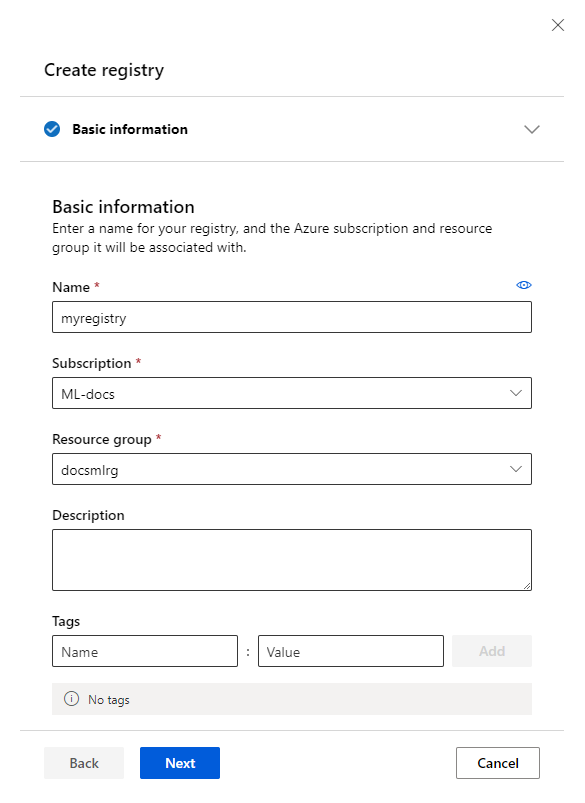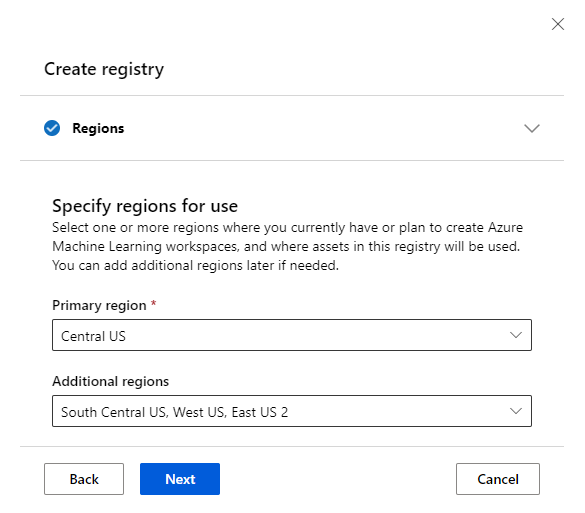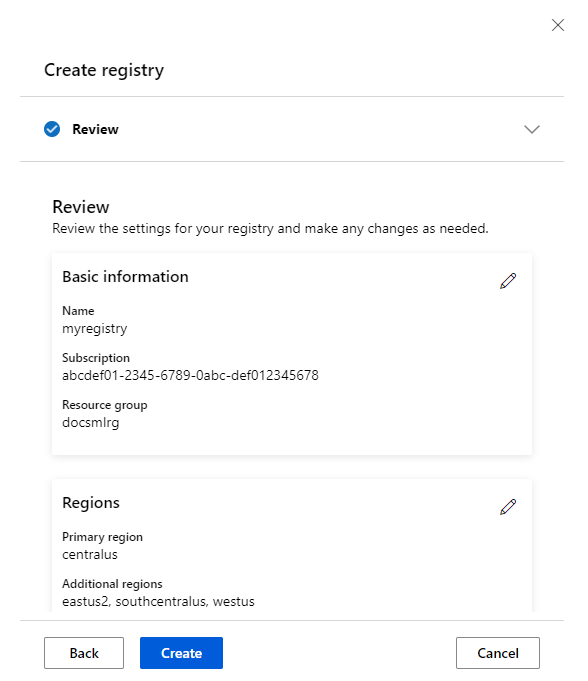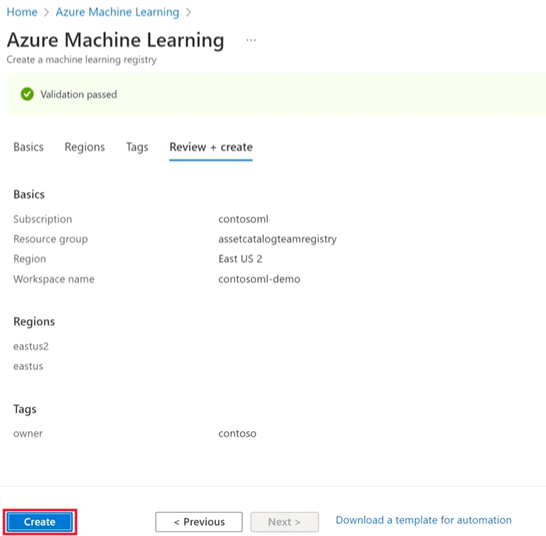Administrar registros de Azure Machine Learning
Las entidades de Azure Machine Learning se pueden agrupar en dos categorías generales:
- Los recursos como modelos, entornos, componentes y conjuntos de datos son entidades duraderas independientes del área de trabajo. Por ejemplo, un modelo se puede registrar con cualquier área de trabajo e implementarse en cualquier punto de conexión.
- Los recursos como proceso, trabajo y puntos de conexión son entidades transitorias específicas del área de trabajo. Por ejemplo, un punto de conexión en línea tiene un URI de puntuación que es único para una instancia específica de un área de trabajo específica. Del mismo modo, un trabajo se ejecuta durante un tiempo conocido y genera registros y métricas cada vez que se ejecuta.
Los recursos se prestan a almacenarse en un repositorio central y se usan en diferentes áreas de trabajo, que posiblemente se encuentren en regiones diferentes. Los recursos son específicos del área de trabajo.
Los registros de Azure Machine Learning permiten crear y usar esos recursos en diferentes áreas de trabajo. Los registros admiten la replicación en varias regiones para el acceso de baja latencia a los recursos, por lo que puede usar recursos en áreas de trabajo ubicadas en diferentes regiones de Azure. La creación de un registro aprovisiona los recursos de Azure necesarios para facilitar la replicación. En primer lugar, las cuentas de Azure Blob Storage de cada región admitida. En segundo lugar, un único Azure Container Registry con la replicación habilitada para cada región admitida.
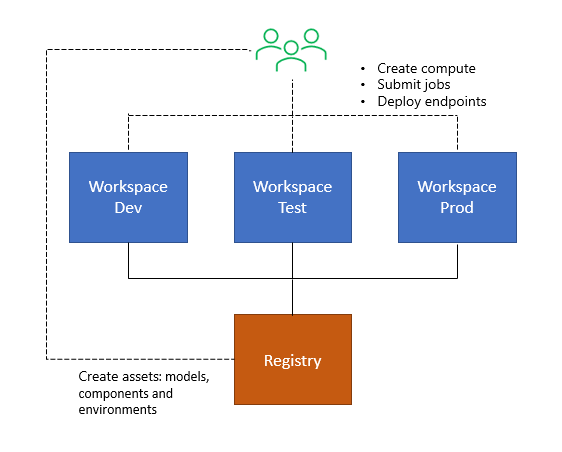
Requisitos previos
Antes de seguir los pasos de este artículo, asegúrese de que tiene los siguientes requisitos previos:
La CLI de Azure y la extensión
mla la CLI de Azure. Para más información, consulte Instalación, configuración y uso de la CLI v2.Importante
En los ejemplos de la CLI de este artículo se supone que usa el shell de Bash (o compatible). Por ejemplo, de un sistema Linux o Subsistema de Windows para Linux.
Un área de trabajo de Azure Machine Learning. Si no tiene uno, siga los pasos descritos en el artículo Instalación, configuración y uso de la CLI (v2) para crearlo.
Sugerencia
Si usa una versión anterior de la extensión ml para la CLI, es posible que tenga que actualizarla a la versión más reciente antes de trabajar con esta característica. Para actualizar la versión más reciente, use el siguiente comando:
az extension update -n ml
Para más información, consulte Instalación, configuración y uso de la CLI v2.
Preparación para crear el registro
Debe decidir detenidamente la siguiente información antes de continuar con la creación de un registro:
Elija un nombre
Tenga en cuenta los siguientes factores antes de elegir un nombre.
- Los registros están diseñados para facilitar el uso compartido de recursos de ML entre todos los equipos de la organización en todas las áreas de trabajo. Elija un nombre que refleje el ámbito de uso compartido. El nombre debe ayudar a identificar el grupo, la división o la organización.
- El nombre del registro es único con su organización (inquilino de Microsoft Entra). Se recomienda prefijar el nombre del equipo o de la organización y evitar nombres genéricos.
- Los nombres del registro no se pueden cambiar una vez creados, ya que se usan en id. de modelos, entornos y componentes a los que se hace referencia en el código.
- La longitud puede ser de 2 a 32 caracteres.
- Se permiten caracteres alfanuméricos, guiones bajos y guiones. Ningún otro carácter especial. Sin espacios: los nombres del registro forman parte de los ID de modelo, entorno y componente a los que se puede hacer referencia en el código.
- El nombre puede contener guiones bajos o guiones, pero no puede empezar con ellos. Debe comenzar con un alfanumérico.
Elija regiones de Azure
Los registros permiten compartir recursos entre áreas de trabajo. Para ello, un registro replica el contenido en varias regiones de Azure. Al crear el registro, debe definir la lista de regiones que admite un registro. Cree una lista de todas las regiones en las que tenga actualmente áreas de trabajo y planee agregar en un futuro próximo. Esta lista supone un buen conjunto de regiones con las que empezar. Cuando se crea un registro, se define una región primaria y un conjunto de regiones adicionales. La región primaria no se puede cambiar después de la creación del registro, pero las regiones adicionales se pueden actualizar más adelante.
Compruebe los permisos.
Asegúrese de que es el "Propietario" o "Colaborador" de la suscripción o el grupo de recursos en el que tiene previsto crear el registro. Si no tiene ninguno de estos roles integrados, revise la sección sobre permisos que está al final de este artículo.
Creación de un registro
Cree la definición de YAML y asígnele el nombre registry.yml.
Nota
La ubicación principal aparece dos veces en el archivo YAML. En el ejemplo siguiente, eastus aparece primero como ubicación principal (elemento location) y también en la lista replication_locations.
name: DemoRegistry1
tags:
description: Basic registry with one primary region and to additional regions
foo: bar
location: eastus
replication_locations:
- location: eastus
- location: eastus2
- location: westus
Para obtener más información sobre la estructura del archivo YAML, consulte el artículo de referencia del registro de YAML.
Sugerencia
Normalmente, verá nombres para mostrar de regiones de Azure como "Este de EE. UU." en Azure Portal, pero la creación del registro YAML necesita nombres de regiones sin espacios ni letras minúsculas. Use az account list-locations -o table para buscar la asignación de nombres para mostrar de regiones al nombre de la región que se puede especificar en YAML.
Ejecute el comando creación de registro.
az ml registry create --file registry.yml
Especifique el tipo de cuenta de almacenamiento y la SKU (opcional)
Sugerencia
La especificación del tipo de cuenta de Azure Storage y la SKU solo está disponible en la CLI de Azure.
Azure Storage ofrece varios tipos de cuentas de almacenamiento con diferentes características y precios. Para obtener más información, consulte el artículo Tipos de cuentas de almacenamiento. Una vez que identifique la SKU de la cuenta de almacenamiento óptima que mejor se adapte a sus necesidades, busque el valor del tipo de SKU adecuado. En el archivo YAML, use el tipo de SKU seleccionado como valor del campo storage_account_type. Este campo está debajo de cada location de la lista replication_locations.
A continuación, decida si quiere usar una cuenta de Azure Blob Storage o Azure Data Lake Storage Gen2. Para crear Azure Data Lake Storage Gen2, establezca storage_account_hns en true. Para crear Azure Blob Storage, establezca storage_account_hns en false. El campo storage_account_hns está debajo de cada location de la lista replication_locations.
Nota
La parte hns de storage_account_hns hace referencia a la funcionalidad del espacio de nombres jerárquico de las cuentas de Azure Data Lake Storage Gen2.
El siguiente archivo YAML de ejemplo muestra esta configuración de almacenamiento avanzada:
name: DemoRegistry2
tags:
description: Registry with additional configuration for storage accounts
foo: bar
location: eastus
replication_locations:
- location: eastus
storage_config:
storage_account_hns: False
storage_account_type: Standard_LRS
- location: eastus2
storage_config:
storage_account_hns: False
storage_account_type: Standard_LRS
- location: westus
storage_config:
storage_account_hns: False
storage_account_type: Standard_LRS
Agregar usuarios al registro
Decida si quiere permitir que los usuarios solo usen recursos (modelos, entornos y componentes) del registro o bien usen y creen recursos en el registro. Revise los pasos para asignar un rol si no está familiarizado con la administración de permisos mediante el control de acceso basado en roles de Azure.
Permitir que los usuarios usen recursos del registro
Para permitir que un usuario solo lea los recursos, puede conceder al usuario el rol de Lector integrado. Si no quiere usar el rol integrado, cree un rol personalizado con los permisos siguientes
| Permiso | Descripción |
|---|---|
| Microsoft.MachineLearningServices/registries/read | Permite al usuario enumerar registros y obtener metadatos del registro |
| Microsoft.MachineLearningServices/registries/assets/read | Permite al usuario examinar los recursos y usa los de un área de trabajo |
Permitir que los usuarios creen y usen recursos del registro
Para permitir que el usuario lea y cree o elimine recursos, conceda el siguiente permiso de escritura además de los permisos de lectura anteriores.
| Permiso | Descripción |
|---|---|
| Microsoft.MachineLearningServices/registries/assets/write | Creación de recursos en registros |
| Microsoft.MachineLearningServices/registries/assets/delete | Eliminación de recursos en registros |
Advertencia
Los roles integrados de Colaborador y Propietario permiten a los usuarios crear, actualizar y eliminar registros. Si quiere que el usuario cree y use recursos del registro, pero que no cree ni actualice registros, debe crear un rol personalizado. Revise los roles personalizados para aprender a crear roles personalizados a partir de permisos.
Permitir que los usuarios creen y administren registros
Para permitir que los usuarios creen, actualicen y eliminen registros, debe concederles el rol integrado de Colaborador o Propietario. Si no quiere usar roles integrados, cree un rol personalizado con los permisos siguientes, además de todos los permisos anteriores para leer, crear y eliminar recursos en el registro.
| Permiso | Descripción |
|---|---|
| Microsoft.MachineLearningServices/registries/write | Permite al usuario crear o actualizar registros |
| Microsoft.MachineLearningServices/registries/delete | Permite al usuario crear o eliminar registros |